Оновлена операційна система iPadOS 13 вносить значні покращення у функціональність iPad, зокрема, змінюючи взаємодію з головним екраном. Тепер користувачі мають можливість прикріплювати віджети з розділу “Сьогодні” до лівої частини головного екрана, що забезпечує швидкий доступ до необхідних інструментів та інформації.
Як отримати доступ до “Сьогодні” в iPadOS 13
Раніше розділ “Сьогодні” був представлений як окрема сторінка, проте в iPadOS 13 його інтегровано як постійну панель у лівій частині екрана. Щоб відкрити цю панель з віджетами, достатньо зробити свайп вправо в будь-якій точці лівого краю головного екрана.
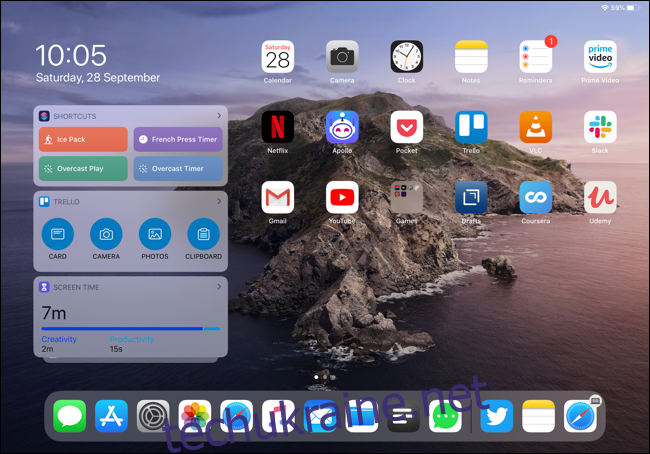
В альбомній орієнтації екрана, сітка іконок автоматично зменшується, звільняючи місце для панелі “Сьогодні”. Щоб приховати панель, зробіть свайп вліво. У портретній орієнтації, свайп вправо на головному екрані відобразить панель “Сьогодні” у верхній частині екрана, при цьому іконки стануть напівпрозорими.
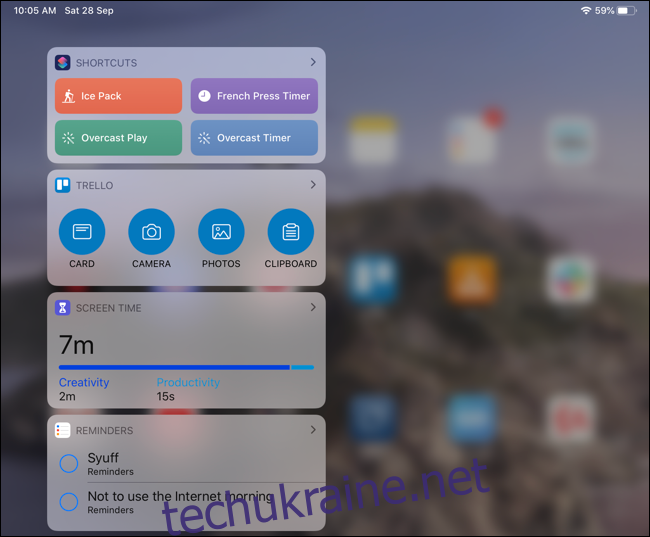
Як додати віджети до розділу “Сьогодні”
Якщо ви вперше користуєтеся панеллю “Сьогодні”, необхідно спочатку додати на неї віджети. Для цього прокрутіть панель до кінця і натисніть кнопку “Редагувати”.
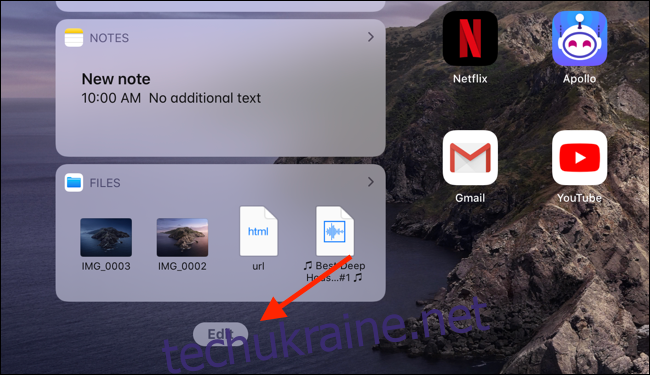
Ви побачите список усіх активних віджетів. Зліва від кожного віджету є кнопка “Мінус”, а справа – кнопка “Ручка”. Щоб видалити віджет, натисніть “Мінус”, а потім підтвердіть видалення.
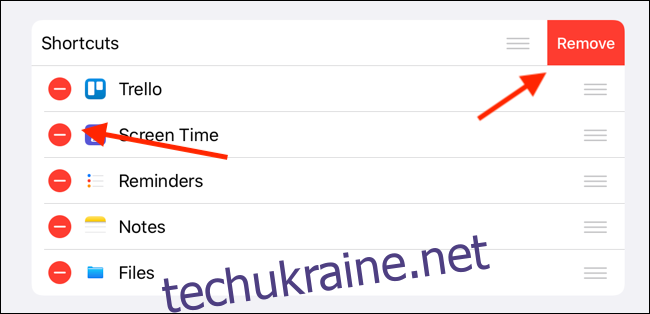
Для зміни порядку розташування віджетів у списку, натисніть та утримуйте кнопку “Ручка” і перетягніть віджет на потрібну позицію.
Прокрутіть список вниз, щоб знайти розділ “Інші віджети”, де представлено доступні віджети з встановлених додатків. Щоб додати віджет до панелі “Сьогодні”, натисніть на зелену кнопку “+” поруч з ним.
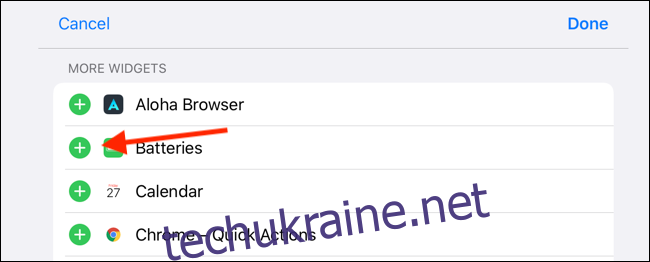
Як закріпити віджети “Сьогодні” на головному екрані
Якщо ви активно використовуєте віджети, зручно закріпити панель “Сьогодні” на головному екрані. Це дозволить вам мати постійний доступ до обраних віджетів одразу після розблокування пристрою.
Щоб це зробити, відкрийте панель “Сьогодні” свайпом вправо на крайньому лівому екрані. Прокрутіть панель донизу та натисніть кнопку “Редагувати”, а потім увімкніть перемикач “Залишати на головному екрані”.
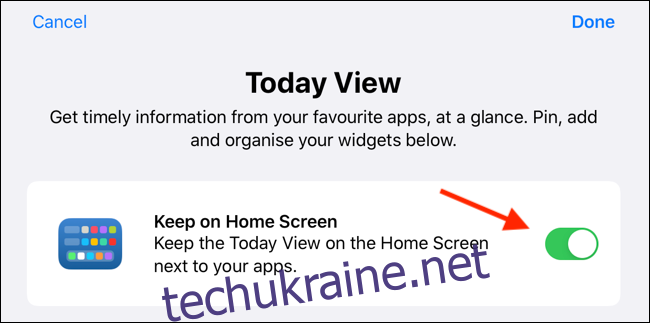
Після цього з’явиться новий розділ “Закріплені”. Тепер ви можете переміщувати будь-які віджети з основного списку в цей розділ, щоб вони постійно відображалися на головному екрані.
Натисніть та утримуйте кнопку “Ручка” біля віджету, а потім перетягніть його в розділ “Закріплені”.
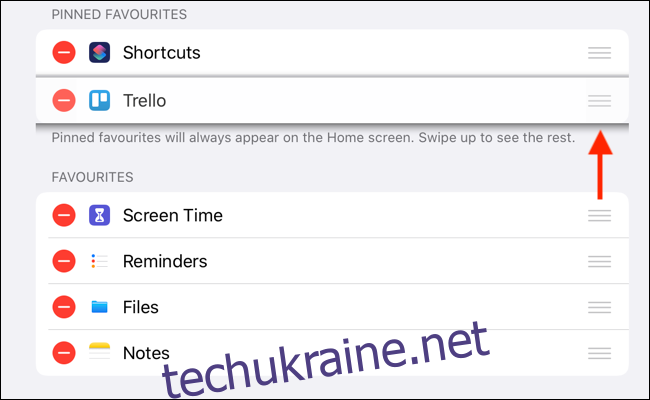
Закріплені віджети будуть постійно відображатися на головному екрані. Для перегляду всіх інших віджетів, зробіть свайп вгору.
Для ще більшого підвищення продуктивності на iPad, спробуйте використовувати його в поєднанні з мишею.